 1٬943 مشاهدة
1٬943 مشاهدة
الدليل الكامل لعمل نسخة احتياطية من الكمبيوتر من خلال أحد أفضل البرامج المجانية

-
 خالد عاصم
خالد عاصم
محرر متخصص في الملفات التقنية بمختلف فروعها وأقسامها، عملت في الكتابة التقنية منذ عام 2014 في العديد من المواقع المصرية والعربية لأكتب عن الكمبيوتر والهواتف الذكية وأنظمة التشغيل والأجهزة الإلكترونية والملفات التقنية المتخصصة
كاتب ذهبي له اكثر من 500+ مقال
قد لا يستغرق الأمر سوى دقائق معدودة حتى تفقد اهم بياناتك وملفاتك المخزنة على الكمبيوتر، سواء بسبب فشل في عمل الهارد ديسك أو أي من مكونات الكمبيوتر الأخرى، او بسبب سرقة البيانات، أو التعرض لهجوم فيروس الفدية الشهير أو حتى بسبب حادثة غير مقصودة، ولهذا فم من شيء أهم من عمل نسخة احتياطية من الكمبيوتر ومن بياناته وملفاته الهامة.
لحسن الحظ فإن الخبر السار هو أن عملية حفظ نسخة احتياطية من الكمبيوتر لا تحتاج لوقت كثير كما أنها ليست صعبة أيضًا، بل لا تحتاج سوى لدقائق معدودة ولمرة واحدة فقط قبل أن يوم الكمبيوتر بالعملية ذاتها أوتوماتيكيًا وبشكل دوري، وهو ما سيجعلك مستعدًا دومًا بنسخة من ملفاتك الهامة في حالة حدوث المشكلة.
لنتمكن من إتمام هذه العملية سنستعين بتطبيق EaseUS Todo Backup، وهو تطبيق يتوفر بإصدارين، أحدهما مجاني والآخر مدفوع، والأول أكثر من كافي للاستخدام المنزلي العادي، بينما النسخة المدفوعة في حالة ما إن كنت تريد استخدامها فتوفر مجموعة من الخصائص الإضافية التي تتضمن خاصية نقل النظام بالكامل إلى كمبيوتر آخر، خاصية حفظ نسخة من بريد Outlook وغيرها من الخصائص الإضافية الأخرى.
تعرف على كيفية حماية الكمبيوتر من الفيروسات والاختراقات.
أنواع النسخ الاحتياطية في التطبيق
هناك ثلاثة أنواع من حفظ النسخ الاحتياطية من ملفات الكمبيوتر، ولكل منهم مميزاته وعيوبه، النوع الأول هو حفظ النسخة الاحتياطية الكاملة والتي تقوم بعمل نسخة احتياطية من كل شيء يمكنك اختياره من الكمبيوتر، وهي عملية تستغرق كثير من الوقت بالإضافة إلى مساحة تخزينية فارغة ضخمة، أما ميزتها فهي أنها أسرع من حيث استعادة الملفات في حالة حدوث مشكلة، وهو النوع الذي ننصح باختياره عندما تقوم بعمل نسخة احتياطية من الكمبيوتر للمرة الأولى.
بعد المرة الأولى يمكنك الاختيار بين النوعين، التدريجي Incremental والتفاضلي Differential، والنوع الأخير يقوم بعمل نسخة من الملفات التي تغيرت فقط منذ آخر مرة قمت فيها بعمل نسخة احتياطية كاملة، بمعنى أنه في حالة ما إن كنت قد قمت بإنشاء ملف Word وقمت بعمل نسخة احتياطية منه ثم قمت بإضافة بعض الفقرات إليه، فسيقوم هذا الخيار بعمل نسخة احتياطية جديدة من الملف دون غيره من الملفات التي لم تتعرض لأي تغيير.
أما النوع التدريجي فيقوم بعمل نسخة احتياطية من الملفات التي تعرضت للتغير منذ آخر مرة قمت فيها بعمل نسخة احتياطية في المطلق سواء كانت كاملة أو غير كاملة، وهو النوع الأصغر من حيث المساحة التي يستحوذ عليها ومن حيث السرعة التي تستغرقها عملية حفظ النسخة، ولكن على العكس من النوعين الأول والثاني فإن هذا النوع يستغرق وقت أطول عند استعادة الملفات.
خطوات عمل نسخة احتياطية من الكمبيوتر
الخطوة الأولى: تحميل وتثبيت البرنامج
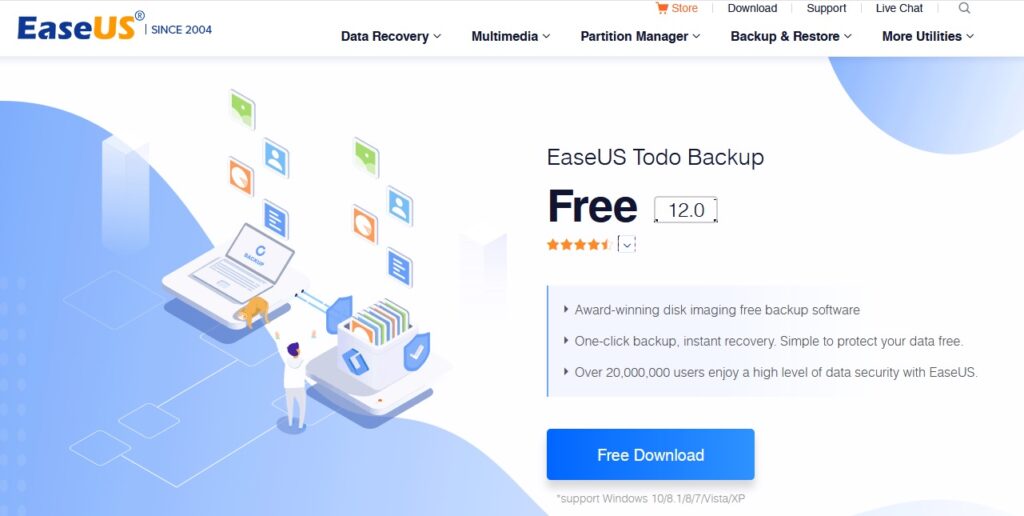
قم بتحميل وتثبيت النسخة المجانية من برنامج EaseUS Todo Backup، والذي سيحتاج لتسجيل بريدك الإلكتروني، وخلال عملية تثبيت البرنامج يمكنك الاختيار الاشتراك في خدمة EaseUS لخدمة العملاء لتحسين مستوى الخدمة التي توفرها برامج وتطبيقات الشركة.
بعد الانتهاء من تثبيت البرنامج قم بتشغيله من أيقونة الاختصار على سطح المكتب، ثم قم بتخطي خطوة طلب الترخيص عند ظهورها.
الخطوة الثانية: اختيار الملفات وموقع الحفظ
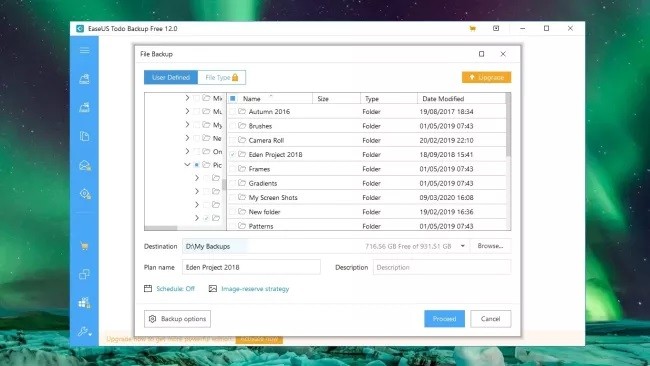
بعد الانتهاء من تثبيت البرنامج وفتحه ستظهر لك واجهة المستخدم الرئيسية والتي تتضمن خيار System backup والتي تقوم بعمل نسخة احتياطية كاملة من الكمبيوتر، كما يمكن أيضًا استخدام الأزرار في القائمة على يسار واجهة المستخدم لاختيار محرك أقراص بعينه أو ملفات بعينها لحفظ نسخة منها، وفي هذا الدليل سنتجه لعمل نسخة من مجموعة من الملفات ولتكن بعض الصور على سبيل المثال.
من خلال النافذة بالأعلى قم بالتصفح حتى تصل إلى الملفات التي ترغب في عمل نسخة احتياطية منها، ستلاحظ أن البرنامج يختار مجلدات My Documents، Favorites وDesktop تلقائيًا، ولكن يمكنك إزالة العلامات من أمامها في حالة رغبتك في عدم اختيارها.
بعد الانتهاء من اختيار الملفات التي ترغب في حفظها، قم بتحديد موقع لحفظ النسخة الاحتياطية، وننصحك بان تقوم بحفظ هذه النسخة على وحدة تخزين خارجية مثل هارد ديسك خارجي على سبيل المثال، ولا يعني هذا أنه لا يمكن حفظ النسخة على أي محرك أقراص محلي داخل الهارد ديسك الداخلي، ولكن الأفضل هو حفظ النسخة على هارد ديسك خارجي يمكن الاحتفاظ به في أمان بعيدًا عن أي مشكلة قد تحدث في الجهاز مستقبلًا.
الخطوة الثالثة: تحديد موعد دوري لتكرار العملية مستقبلًا
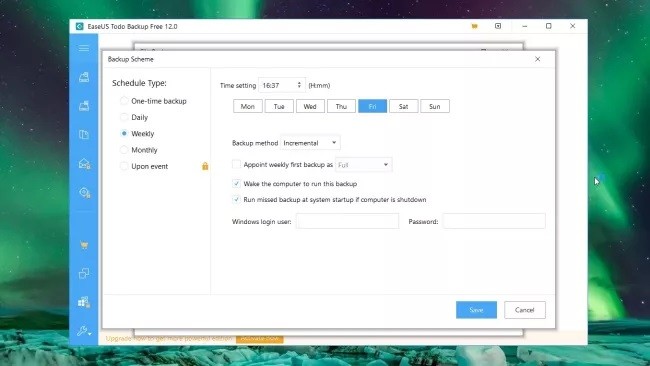
قم بالضغط على Schedule لتقوم بتحديد متى وكيف يمكن للبرنامج عمل نسخة احتياطية من الكمبيوتر مستقبلًا، ويتيح البرنامج إمكانية عمل نسخة احتياطية مرة واحدة مستقبلًا، أو بشكل دوري يومي أو أسبوعي أو شهري، كما يمكن للبرنامج أن يقوم بإيقاظ النظام أوتوماتيكيًا لإتمام عملية الحفاظ وهو ما يتطلب إدخال اسم الحساب وكلمة السر الذين تستخدمهم في نظام تشغيل ويندوز.
تعرف على الطرق المختلفة لكيفية تثبيت ويندوز 10 من الفلاش ميموري.
الخطوة الرابعة: إدارة النسخ الاحتياطية
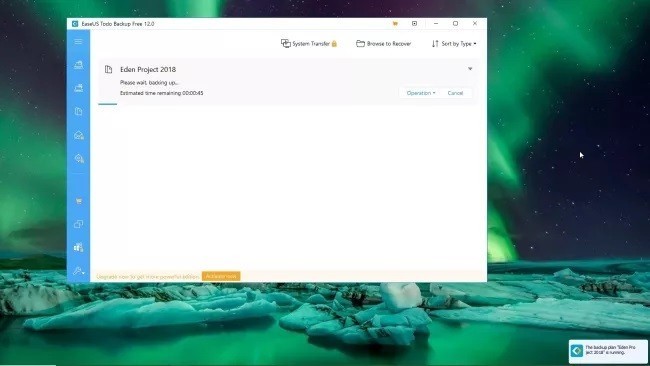
قم بالضغط على Save لإتمام أو لحفظ أول نسخة من الكمبيوتر، ثم قم بتحديد المواعيد التي ترغب فيها بتكرار العملية مستقبلًا، كما يمكن أيضًا تحديد العديد من النسخ المستقبلية لملفات مختلفة، وسوف تظهر كل النسخ المخزنة بالفعل بمجرد فتح البرنامج حيث يمكن التعديل عليها أو حذفها أو استعادتها مرة أخرى.
الآن بعد ان عرفت كيفية عمل نسخة احتياطية من الكمبيوتر ننصحك بأن تقوم فورًا بتطبيق خطوات هذا الدليل لحفظ ملفاتك وبياناتك الهامة من أي مشكلة قد تؤدي لضياعها.
الكاتب
-
 خالد عاصم
خالد عاصم
محرر متخصص في الملفات التقنية بمختلف فروعها وأقسامها، عملت في الكتابة التقنية منذ عام 2014 في العديد من المواقع المصرية والعربية لأكتب عن الكمبيوتر والهواتف الذكية وأنظمة التشغيل والأجهزة الإلكترونية والملفات التقنية المتخصصة
كاتب ذهبي له اكثر من 500+ مقال
ما هو انطباعك؟











